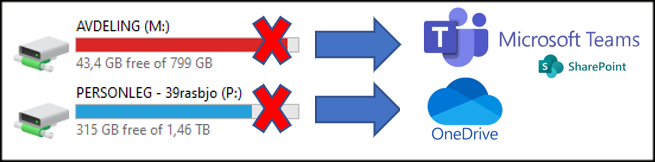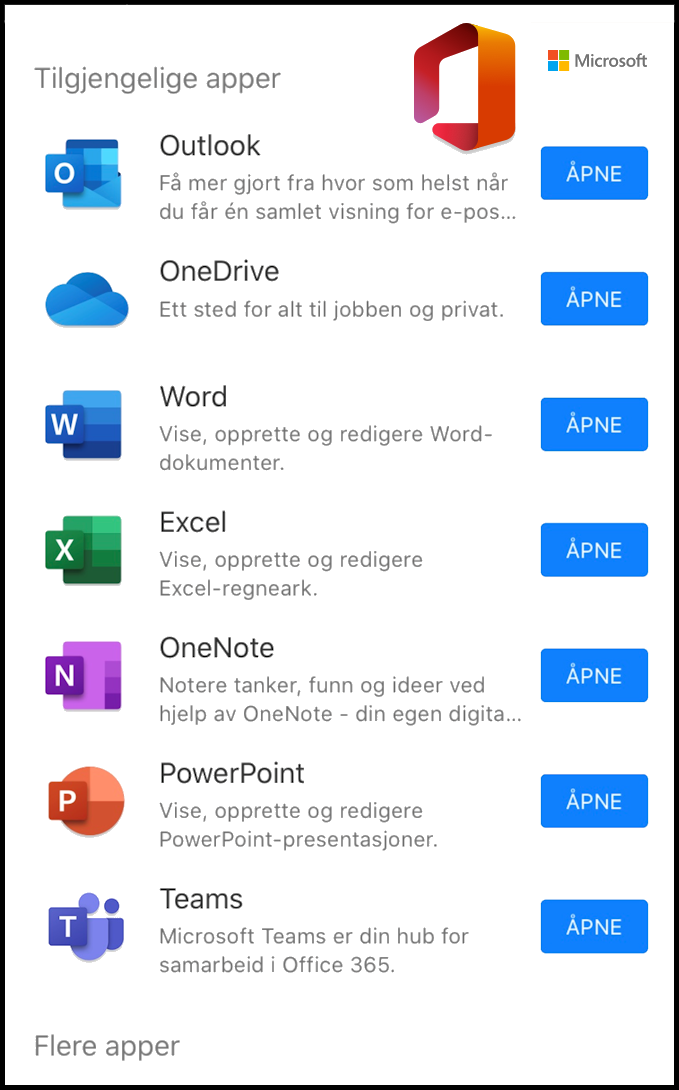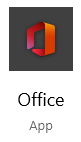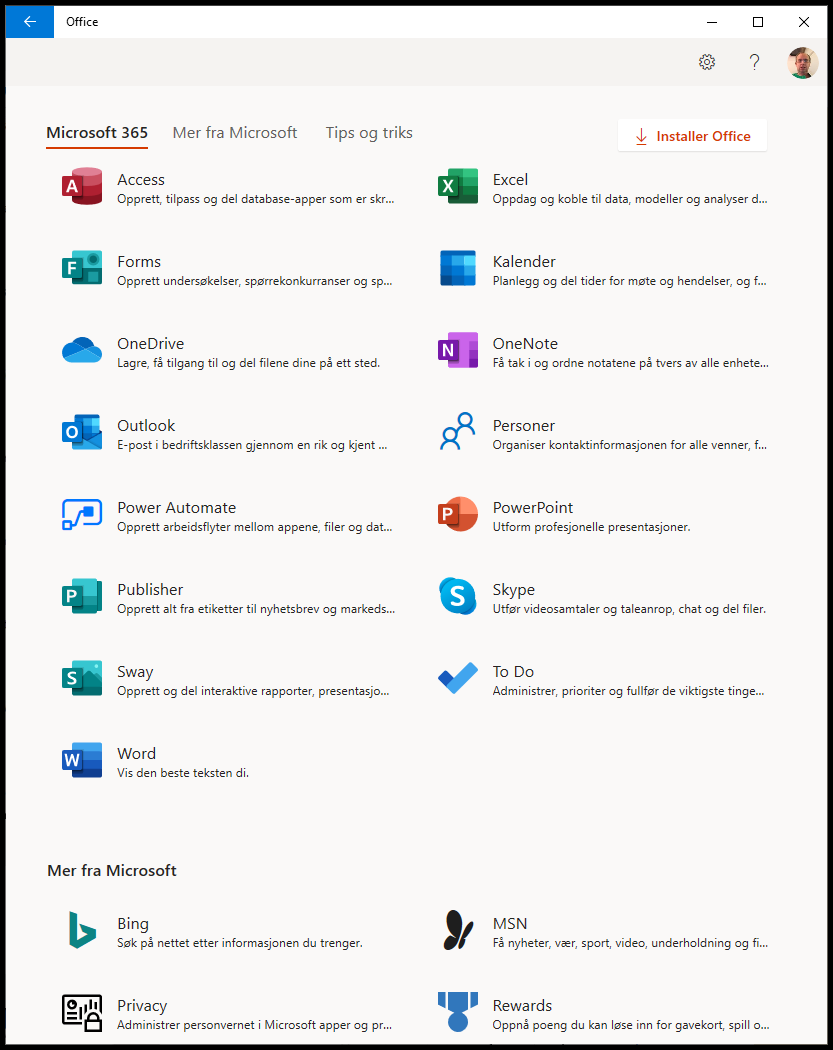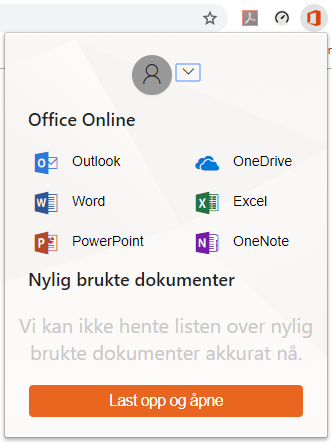Notater relatert til Microsoft 365 og Teams
Microsoft 365 – inkludert Teams – for bedriftsbruk er en omfattende og rikholdig pakke, som består av masse glimrende verktøyer som kan bidra til effektivisering, besparelser og nye måter å jobbe på. I og med at nevnte løsning har blitt tatt i bruk på jobb tenkte jeg det kunne være greit med et innlegg med noen notater relatert til løsningen. Innføringen av løsningen kan inngå som en del av den pågående digitaliseringen av kommunal sektor.
Microsoft 365 bygger vel i stor grad videre på gruppevaretankegangen “oppfunnet” av/i Lotus Notes, kombinert med Microsoft sin godt innarbeidede Office-pakke og oppkjøpt kommunikasjonsteknologi fra Skype m. m. Det mest “revolusjonerende” er at alt skjer i skyen i stedet for via lokale servere. Alt lagres og bearbeides altså i skyen, og det er selvsagt snakk om Microsoft sin egen sky og deres datasentre. Microsoft Azure (tjenester for databehandling i skyen) ligger i bunnen for skyløsningen.
Et av de mest sentrale verktøyene i hele pakken er slik jeg ser det Microsoft Teams (møter inkludert videomøter, chat, ringing og samarbeid).
Jeg har siden mars 2013 benyttet meg av Microsoft 365 privat, og nå har det blitt full rulle på jobb også.
Microsoft 365 er en meget fleksibel og rikholdig løsning, og “pakken” eller plattformen (klientbiten) kan kjøres både via PC-er, Apple Mac med macOS (grøss og gru!) og mobile enheter (Android, iOS, Chromebook). Bare man har tilgang på en nettleser kan man stort sett få logget seg inn i løsningen.
Pakken inneholder både apper, programmer og ikke minst nettjenester (nettsider). De kjente skrivebordsversjonene av Office-pakken/programmene (Outlook, Word, Excel, PowerPoint, Publisher, Access og OneNote) kan fortsatt benyttes på noen av plattformene (Windows og Mac).
For meg virker det som om Microsoft tar sikkerheten på alvor (gis høy og viktig prioritet), og likeså tilpasningen til / etterlevelsen av personvernforordningen (GDPR).
Mer om Microsoft Teams
- Teams kan sees på som navet eller HUB-en i samarbeidsfunksjonaliteten.
- Skype for Business pensjoneres etter hvert fra Microsoft sin side.
- Teams er det nye Skype på “steroider” (videosamtaler / videomøter, direktemeldinger / chat m. m.), men Teams er også mye, mye mer!
- Et glimrende verktøy for avholdelse av videomøter.
- Masse kommunikasjons- og samarbeidsfunksjonalitet / samhandling samlet i en plattform eller i et system (økosystem).
- Gode funksjoner for samarbeid, digital samhandling, deling og kommunikasjon på kryss og tvers, både internt og med eksterne deltakere.
- Kan forhåpentligvis redusere bruken av intern e-post og fillagring på lokal PC og/eller nettverksstasjoner. Både bruken av e-post og lokal fillagring kan ofte gi masse kaos og rot, inkludert manglende kontroll over versjoner.
- Viktige begreper som det må skilles mellom:
- Team (en gruppe mennesker som samarbeider om noe i et felles arbeidsområde inni Teams, f. eks. en avdeling eller et prosjekt).
- Kanaler (hvert team kan igjen ha flere kanaler).
- Faner (hver kanal kan igjen ha flere faner).
- Et team kan inneholde ulike kanaler, i form av diskusjoner, møter, filer, notater, referater osv. Diverse faner / fanevalg kan være tilgjengelige inni de ulike kanalene i teamene.
- Enda mer om kanaler: Kanaler inneholder samtaler m. m. med andre teammedlemmer. En kanal er dedikert til et bestemt emne / område, avdeling eller prosjekt. Jobbingen til et team finner sted inni de ulike kanalene, hvor man kan ha tekst-, lyd- og videosamtaler, filer deles og apper legges til å gjøres tilgjengelig.
- Kanalene kan være av typen “Standard” eller “Privat“, og visstnok etter hvert kanaltypen “Delt“.
- Gode muligheter for samskriving med versjonskontroll.
- En ganske stor gjenkjenningsverdi ligger i dette at mange er kjent med og ofte bruker sosiale medier hjemme. Teams har mange likhetstrekk med sosiale medier brukt privat (slik som Facebook), men er beregnet for arbeidsrelatert / profesjonell bruk på jobb.
- Blir vel etter hvert startpunktet for arbeidsdagen på kontoret, eventuelt kombinert med landingssider i SharePoint.
Andre apper og tjenester
Det er snakk om en veldig omfangsrik pakke eller plattform, så det blir for omfattende å dekke alle aspekter her i denne artikkelen. Velger ut følgende stikkord – uten nærmere forklaring – fra alt som tilbys:
- Skrivebordsversjoner (Windows og Mac-programmer / applikasjoner) eller “Premium Office-apper” av de velkjente programmene i Office-pakken: Outlook, Word, Excel, PowerPoint, Publisher, Access og OneNote.
- Teams-klienten (skrivebordsprogram, app).
- Nett- og mobilversjoner av Office-apper + andre apper.
- Online / nettside: Office.com | Startside for Microsoft Office.
- E-post via Outlook og Exchange (i skyen) – via Office.com eller https://outlook.live.com/.
- Nevnt spesielt i den interne opplæringen så langt: Planner (planleggingsapplikasjon), Delve (personlig administrering og organisering av relevant informasjon, jeg har ikke tilgang pr. nå), Stream (bedriftsvideodelingstjeneste) og Forms (spørreundersøkelser).
- Sikre skytjenester: Teams, Exchange, OneDrive, SharePoint, Intune og Azure.
- Diverse sikkerhets- og administrasjonsfunksjonalitet.
Kjøring av Office-app gir de samme valgene og mulighetene som Office.com gir:

Office-appen med undervalget “Alle appar” kjørende på Windows-PC. (Det går i nynorsk språkdrakt på jobb.)
I forbindelse med et dokument på jobb utarbeidet jeg denne tegningen eller illustrasjonen:
Som forklarende tekst skrev jeg noe tilsvarende dette: Selve navet i valgte samhandlingsløsning / samhandlingsplattform er Microsoft Teams, en sentral del av M365. Microsoft 365-pakken (M365) er primært skytjenester , inkludert lagring mot lagringstjenestene OneDrive og SharePoint. Totalt består pakken av mange utmerkede verktøyer for produktivitet og samhandling / samarbeid. Lista over programmer og tjenester er ikke helt komplett i figuren ovenfor.
Forklaring til skyen og skytjenester: Data lagres via Internett til servere utenfor kommunens vegger. Dataene blir lagret hos Microsoft på deres datasentre i Europa, via skyplattformen Microsoft Azure.
I jobbsammenheng går vi fra lagring på nettverksstasjoner (lokale servere og lagringssystemer, delte områder) til lagring i skyen:
Microsoft 365-pakken består av ulike former for programvare og tjenester: Skrivebordsversjoner av Office-programmene / verktøyene, nettversjoner (online i nettleser) og mobilversjoner (apper) av programmene.
Lagring og filhåndtering
- Lagringstjenestene i skyen: OneDrive og SharePoint.
- Hovedregel lagring: OneDrive til lagring av personlige /private data (nytt personlig hjemmeområde), SharePoint til lagring av gruppedata (nytt fellesområde, avdelingsmappe).
- Både OneDrive og SharePoint har gode muligheter for å dele filer / mapper med andre, og til å styre tilgangsrettighetene til filene / mappene.
- SharePoint kan også benyttes til å bygge opp en intern portal eller intranett-liknende løsninger.
- Data skal ikke lagres på lokal PC eller på nettverksstasjoner (filservere, filsystem).
- Gammel vane er vond å vende, heter det seg. Å forholde seg til den nye måten å lagre på (via Teams, Office-programmer, OneDrive og/eller SharePoint, mot skyen) hvor man ikke forholder seg til det gamle lokale filsystemet krever noe tilvenning, også hos meg.
- Gammel praksis: Lagring på nettverksstasjonene P:\ (personlig\privat hjemmeområde for lagring) og M:\ (avdelingsmapper og filer). Mindre viktige filer har blitt lagret i egen brukerprofil / brukermappe på C:\. Ny praksis: Bruke funksjonene og tjeneste for lagring i skyen innebygget i Microsoft 365.
- Arkivverdige data skal fortsatt lagres i saks- og arkivsystemet, og i tillegg er det en del data – spesielt personsensitive data – som fortsatt skal lagres i fagsystemer.
- Som innbyggere i Norge må dataene fortrinnsvis bli lagret på europeisk jord (jf. GDPR). Dette har Microsoft systemer for gjennom sine mange datasentre i Europa.
Mer om lagring
Særskilt om lagring og behandling av sensitive personopplysninger: Sensitive personopplysninger (særlige kategorier av personopplysninger), f. eks. helseopplysninger, skal IKKE lagres eller behandles i Microsoft 365 og/eller Teams. Slik informasjon skal behandles i de respektive fagsystemer i henhold til hjemmel eller samtykke.
Ifølge personvernforordningen (GDPR) og “Lov om behandling av personopplysninger” er særlige kategorier av personopplysninger (sensitive personopplysninger) opplysninger av typen: Rase og etnisitet, politisk oppfatning, religion, filosofisk overbevisning, fagforeningsmedlemskap, genetiske opplysninger, biometriske opplysninger, helseopplysninger, seksuelle forhold og seksuell legning. Kilde: Datatilsynet | Behandlingsgrunnlag | Spesielt om særlige kategorier av personopplysninger (sensitive personopplysninger) – forbud og unntak.
Lagring og behandling av arkivverdige data og typiske fagsystemdata: Skal fortsatt lagres på “egnet sted” og ikke (primært) via M365.
Viktig å tenke på i forbindelse med innføring
- Innledningsvis må innføringen planlegges godt og grundig for å få til et bra resultat.
- Det må jobbes grundig med: Struktur, arbeidsflater, governance-modell (styringen rundt opprettelse av team, navnestruktur, suffiks osv.) og det må foreligge en god plan for migrering av eksisterende data. Etter at god planlegging har blitt gjennomført kan innføringen igangsettes.
- Alle må med: Å få med alle i innføringsprosessen (brukeradopsjon) – både ledelse og fotfolk – er viktig for å få til en vellykket innføring.
- Medvirkning, opplæring og informasjon er et “must”.
- Gode rutiner, instruksjoner og veiledninger (eller videoer for opplæring) må gjøres tilgjengelig for brukerne.
- Nye effektive måter å jobbe på må innarbeides.
- Å ha noen superbrukere (“ambassadører” og veiledere) rundt om i organisasjonen kan nok være lurt.
- Innføringen er vel så mye et utviklings- og/eller organisasjonsprosjekt som et teknologiprosjekt (IKT). Mennesker og organisasjon må være villig til å godta endringer i måten man jobber på.
- I en kommune: Ikke til bruk for lagring og bearbeiding av meget personsensitive data (egne egnede fagsystemer benyttes for slik lagring og kommunikasjon). Arkivverdige data skal FORTSATT lagres i saks- og arkivsystemet, og mange andre behandlinger skal lagres i diverse fagsystemer.
- Informasjonssikkerheten og personvernet (GDPR) må tas på alvor.
- Pga sikkerhetsrelaterte forhold har det blitt en nødvendighet å bruke to-faktor autentisering (flere faktorer, totrinnskontroll).
- Fortsatt behov for å tenke på sikkerhetskopiering (backup).
- På klientnivå må det fortsatt tenkes på sikkerheten, f. eks. gjennom brannmurer, soneinndelinger, sikring av AD, tilgangshåndtering og antivirus.
- Kjøring av hybridløsning (noe i skyen og noe lokalt) anbefales ikke. Hopp ut i skyen fullstendig, først som sist!
Avsluttende kommentarer
Det er nok på høy tid å “hoppe ut i skyen”. Hvis man henter fram gamle markedsføringskunnskaper om spredningsmodellen eller Rogers diffusjonsmodell er det ikke tvil om at vi som kommune ligger et stykke til høyre i skalaen. Vi er slettes ikke innovatører, tidlig brukere eller tidlig majoritet. Vi er nok som kommune heller sen majoritet, men heldigvis “bedre” enn etternølere.
Google sitt konkurrerende produkt – Google Workspace – er sikkert også bra. Imidlertid omtaler jeg ikke dette produktet noe nærmere, da vi på min arbeidsplass har valgt å gå for Microsoft.
Alt i alt er Microsoft 365 og Teams en spennende plattform eller tjenester-/programpakke, med mye god funksjonalitet og med mange muligheter. Kraftig og bra verktøykasse! Plattformen tilbyr enkle og kraftige løsninger for samhandling og samarbeid, som igjen kan gi en organisasjon en forenklet hverdag og bidra til bedre arbeidsflyt. Effektivisering, kostnadsbesparelser og rasjonalisering av samhandlingen, informasjonsdelingen og samarbeidet kan være noen av resultatene av innføringen av Microsoft 365. Det skjer også en stor videreutvikling og forbedring av tjenestene hele tiden, inkludert innføringen av ny og nyttig funksjonalitet.
Imidlertid er det viktig at innføringen planlegges godt og gjennomføres på en bra måte med klare mål, visjoner og strategier, og hvor alle ansatte dras med i prosessen og blir involvert + informert. En kritisk suksessfaktor er at alle virkelig tar løsningen i bruk og bruker den aktivt i det daglige. Hvis ansatte fortsetter å jobbe videre på gamlemåten blir ikke innføringen av Microsoft 365 noen suksess. Opplæring og informasjon, samt å få dratt med seg alle, er viktige å få til!
Lenker
- blogg.brr.no: Skyen (“Cloud Computing”, nettsky)
- blogg.brr.no: Microsoft 365 Family (delvis i skyen)
- blogg.brr.no: Windows 10 og Office 2016
- blogg.brr.no: Windows-programmer
- blogg.brr.no: Chromebook-maskiner med Chrome OS
- blogg.brr.no: Personvern og datasikkerhet
- blogg.brr.no: Personvern, informasjonssikkerhet, internkontroll (bedrift) | GDPR
- blogg.brr.no: Informasjonssikkerhet og cybersikkerhet
- Kinn kommune – IKT (midlertidig korona-nettside med veiledninger, inkludert Teams)
- Microsoft 365 E3 | Microsoft 365 Enterprise
- Office.com | Startsiden for Microsoft Office (Office 365 / Microsoft 365)
- Microsoft: Microsofts personvernerklæring (privacy statement)
- Microsoft: Løsninger for cybersikkerhet | Microsoft sikkerhet
- Microsoft: Oversikt over EUs personvernforordning (GDPR) | Beskytt individuelt personvern med skytjenestene fra Microsoft
- Samhandlingsplan og retningslinjer (informasjonssikkerhet, dokumenthåndtering og lagring) for Kinn kommune med M365 og Teams som verktøyer (PDF)